Klausimas
Problema: Kaip pašalinti Windows 10 atnaujinimo klaidą 0x80070422?
Naudoju personalinį Asus kompiuterį, į kurį prieš porą savaičių įrašiau Windows 10 operacinę sistemą. Esu ganėtinai patenkintas jos darbu, tačiau vis tik turiu keletą pastabų. Negaliu įsirašyti jokių Windows 10 atnaujinimų. Kai atsidarau Windows Update aplikaciją ir paspaudžiu mygtuką, nurodantį sistemai automatiškai surasti atnaujinimus, ekrane atsiranda klaidos kodas 0x80070422. Ar kas nors galėtų man paaiškinti, kodėl jis atsiranda ir ką man reikėtų daryti?
Patvirtintas atsakymas
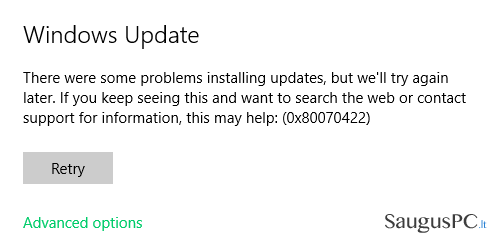
0x80070422 – tai Windows Update klaida, kurios Microsoft neišsprendė nuo pat 2015 metų vasaros. Nors pirmi pranešimai apie šią problemą pasirodė praėjus vos porai savaičių po Windows 10 operacinės sistemos išleidimo, nemažai jų buvo sukurta ir 2016 metų gruodį. Įprastai ši klaida atsiranda arba po kaupiamojo atnaujinimo įsirašymo arba po įsirašius Windows 10 operacinę sistemą nuo nulio. 0x80070422 klaidos kodas yra nurodomas pranešime, kuris atsiranda paspaudus ant „Check for Updates“ mygtuko, esačio Windows Update serverio lange. Reatais atvejais, žmonės gali susidurti su šia problema Windows Store programėlėje norint įsirašyti naujas programas. Pranešime teigiama:
There were some problems installing updates, but we'll try again later. If you keep seeing this and want to search the web or contact support for information, this may help: (0x80070422)
Nors iš pradžių gali pasirodyti, kad ši klaida – tai nedidelis Windows gedimas, tačiau iš tiesų tai gana rimta problema. Kai Windows operacinė sistema nėra atnaujinama, ji tampa labiau pažeidžiama, joje trūksta naujų funkcijų, pradeda atsirasti įvairios klaidos, gali pradėti strigti ir t.t. Taigi, neatidėliokite Windows atnaujinimo klaidos 0x80070422 šalinimo ir užsiimkite tuo nedelsiant.
Kaip pašalinti 0x80070422 klaidą iš Windows 10?
Pirmiausia vertėtų nuskenuoti kompiuterį su Reimage tam, kad pašalintumėte pažeistus failus, registrų įrašus bei kenksmingas programas (jeigu tokių yra sistemoje). Po to, pabandykite pakeisti Windows Update paslaugos nustatymus.
- Prisijunkite prie sistemos kaip administratorius.
- Dešiniu pelės mygtuku paspauskite Windows mygtuką ir pasirinkite Control Panel.
- Paieškos laukelyje įveskite administrative tools and select Administrative Tools.
- Du kartus spustelėkite Services.
- Jeigu ekrane atsiras patvirtinimo langas, kuriame prašoma įvesti administratoriaus slaptažodį, įveskite jį ir paspauskite OK.
- Atsidarykite Name stulpelį ir surūšiuokite vardus atvirkštine tvarka.
- Suraskite Windows Update paslaugą, dešiniu pelės klavišu ją spustelėkite ir pasirikite Properties.
- Dabar atsidarykite General stulpelį ir pasirinkite Startup type.
- Nustatykite Startup type – Automatic.
- Po to, vėl atsidarykite services ir patikrinkite ar Windows Update paslauga buvo sėkmingai įjungta.
- Jeigu šalia jos pažymėta Stop, pakeiskite nustatymus į Start.
- Jeigu vėl pasirodys patvirtinimo langas, įveskite slaptažodį ir spustelėkite OK.
- Biagiant perkraukite kompiuterį ir pabandykite įsirašyti Windows atnaujinimus.
Jeigu aukščiau pateiktas būdas nepasiteisino, tuomet pabandykite išjungti IPv6 – ankstesnę Internet Protocol (IP) versiją. Keletas žmonių pranešė, kad jiems pavyko pašalinti 0x80070422 klaidą ir įsirašyti Windows anaujinimus tik išjungus IPv6. Taigi, turėtumėte atlikti šiuos veiksmus:
- Dešiniu pelės klavišu spustelėkite Windows mygtuką ir pasirinkite Control Panel.
- Suraskite savo tinklo prisijungimą, dešiniu pelės klavišu jį spustelėkite ir pasirinkite Properties.
- Suraskite Internet Protocol Version 6 (TCP/IPv6) ir pašalinkite šalia esančia varnelę.
- Tam, kad išsaugotumėte pakeitimus, paspauskite OK ir perkraukite sistemą.
Jeigu vis tik klaidos 0x80070422 pašalinti nepavyko, todėl Windows atnaujinimų įsirašyti negalite, pabandykite atlikti bendrinius Windows Update klaidoms šalinti skirtus metodus, išvardintus apačioje. Tikimės, kad šiame straipsnyje radote vertingos informacijos ir jums pavyko pašalinti Windows Update klaidą 0x80070422.
System File Checker Tool;
Perform a clean boot;
Boot up in Safe Mode;
Ištaisykite klaidas automatiniu būdu
sauguspc.lt komanda stengiasi padaryti viską, jog vartotojams pateiktų geriausius kompiuterio klaidų šalinimo sprendimus. Jei nenorite švaistyti laiko mėgindami išpręsti problemas rankiniu būdu, naudokite tam sukurtą programinę įrangą. sauguspc.lt profesionalų komanda išmėgino ir patvirtino visus mūsų rekomenduojamus produktus. Klaidų šalinimui bei taisymui galite naudoti šias programas:
Neleiskite svetainėms, ISP ir kitoms šalims jūsų šnipinėti
Jeigu siekiate likti anonimiški ir nenorite, kad ISP bei vyriausybė jus šnipinėtų, rekomenduojame naudoti VPN programą. Ši programa leis jums prisijungti prie interneto ir likti visiškai anonimišku, tokiu būdu užkertant kelią stebėjimo priemonėmis, reklamoms bei kitam pavojingam turiniui. Private Internet Access VPN programa taip pat yra svarbi kai kalbame apie vartotojų privatumą. Internetinio šnipinėjimo įrankiai, tokie kaip slapukai, gali būti naudojami ne tik socialinėse platformose ir informacinėse svetainėse.
Greitai atkurkite prarastus duomenis
Naudojantis kompiuteriu visuomet gali atsitikti nenumatytų problemų: jis gali išsijungti dėl elektros energijos tiekimo nutraukimo, ekrane gali pasirodyti mėlynas mirties langas, jusų kompiuterį taip pat gali užpulti kenkėjiška programa arba virusas, gebantis sugadinti Windows sistemą bei užkoduoti joje laikomus duomenis naudojant šifravimo algoritmą tam, kad vėliau būtų galima prašyti išpirkos.
Duomenų atkūrimui skirta programinė įranga yra pagrindinis pasirinkimas, galintis padėti atkoduoti užšifruotus failus. Data Recovery Pro yra duomenų atkūrimui skirta programa, kuri skenuoja kietąjį diską ir išsko diske esančių ištrintų failų darbinių kopijų.


